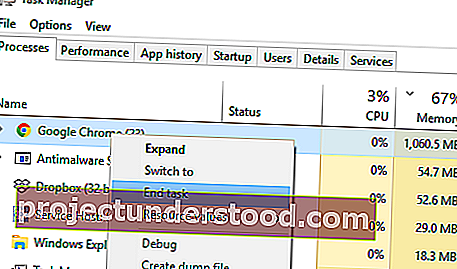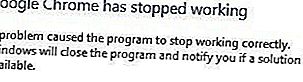หากคุณติดขัดเนื่องจากเบราว์เซอร์ Google Chrome ไม่เปิดหรือเปิดหรือโหลดหน้าเว็บมีโอกาสที่ไฟล์ Chrome จะเสียหายหรือปลั๊กอินบางตัวใช้ทรัพยากรจำนวนมาก มันอาจจะจบลงด้วยข้อความ - Google Chrome มีการทำงานหยุด น่าแปลกที่คุณอาจเห็นมันในตัวจัดการงาน แต่จะไม่มีอะไรบนแถบงาน ในโพสต์นี้เราจะแสดงวิธีแก้ไขปัญหานี้
Chrome จะไม่เปิดขึ้น
หากเบราว์เซอร์ Google Chrome ไม่เปิดขึ้นหรือเริ่มต้นต่อไปนี้เป็นวิธีแก้ไขปัญหา:
- ฆ่า Chrome จากตัวจัดการงาน
- ตรวจสอบว่าโปรแกรมป้องกันไวรัสของคุณบล็อก Chrome หรือไม่
- ลบโปรไฟล์ผู้ใช้ใน Chrome
- เรียกใช้ Chrome ในเซฟโหมด
- เรียกใช้ Chrome Cleanup Tool
- รีเซ็ตหรือติดตั้ง Chrome ใหม่
1] ฆ่า Chrome จากตัวจัดการงาน
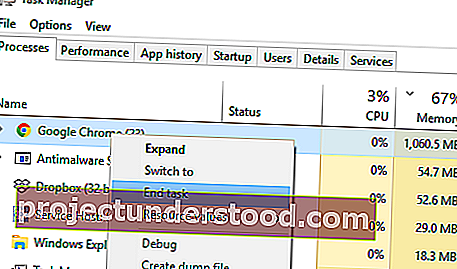
หาก Chrome ไม่เปิดขึ้นแสดงว่ากระบวนการทำงานอยู่เบื้องหลัง แต่คุณไม่เห็นหน้าต่างเบราว์เซอร์ ในกรณีนี้คุณจะต้องบังคับให้ออกจาก Chrome และลองเปิดอีกครั้ง
- คลิกขวาที่แถบงานและเลือกตัวจัดการงาน หากตัวจัดการงานไม่ตอบสนองคุณสามารถใช้ Alt + Ctrl + Del จากนั้นเลือกตัวจัดการงาน
- ภายใต้“ กระบวนการ” ให้มองหา“ Google Chrome” หรือ“ chrome.exe”
- คลิกขวาและเลือกสิ้นสุดกระบวนการ
- ลองเปิดโปรแกรมอีกครั้ง
2] ตรวจสอบว่าโปรแกรมป้องกันไวรัสของคุณบล็อก Chrome หรือไม่
ในบางครั้งโปรแกรมรักษาความปลอดภัยอาจบล็อก Chrome เนื่องจากเป็นผลบวกผิดพลาดและนี่คือสาเหตุที่ไม่สามารถเปิดใช้งานได้อย่างถูกต้อง คุณสามารถปิดใช้งานซอฟต์แวร์ดังกล่าวหรือถอนการติดตั้งทั้งหมดเพื่อดูว่า Chrome สามารถเปิดได้หรือไม่
3] ลบโปรไฟล์ผู้ใช้ใน Chrome
เปิด Run Prompt แล้วพิมพ์ดังต่อไปนี้:
% USERPROFILE% \ AppData \ Local \ Google \ Chrome \ User Data
กด Enter
มองหาชื่อโฟลเดอร์ 'โฟลเดอร์เริ่มต้น'
คัดลอกไปยังไดรฟ์อื่นเป็นข้อมูลสำรองจากนั้นลบโฟลเดอร์นี้
เปิด Chrome อีกครั้งและไปที่การตั้งค่า> ขั้นสูง> รีเซ็ต
ยืนยัน.
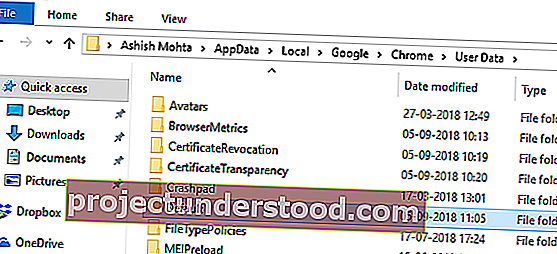
คุณอาจต้องลงชื่อเข้าใช้อีกครั้งด้วยบัญชี Google ของคุณ ข้อมูลทั้งหมดของคุณจะสูญหาย
4] เรียกใช้ Chrome ในเซฟโหมด
ดูว่าคุณสามารถเปิด Chrome ในเซฟโหมดได้หรือไม่ การดำเนินการนี้จะปิดใช้งานส่วนขยายของ Chrome นี่เป็นเพียงการตรวจสอบว่าส่วนขยายที่ติดตั้งสร้างปัญหาหรือไม่ หากเปิดตัวคุณจะต้องค้นหาผู้กระทำผิดด้วยตนเองและถอนการติดตั้งส่วนขยายนั้น
5] เรียกใช้ Chrome Cleanup Tool
เนื่องจากเบราว์เซอร์ของคุณไม่เปิดขึ้นคุณจะต้องลองเรียกใช้ Chrome ใน Safe Mode ดังนั้นหากคุณสามารถเปิด Chrome ใน Safe Mode ได้ให้พิมพ์คำสั่งต่อไปนี้แล้วกด Enter:
chrome: // settings / cleanup
การดำเนินการนี้จะเรียกใช้ Malware Scanner & Cleanup Tool ในตัวของเบราว์เซอร์ Chrome ช่วยให้คุณลบโฆษณาที่ไม่ต้องการป๊อปอัปและมัลแวร์หน้าเริ่มต้นที่ผิดปกติแถบเครื่องมือและสิ่งอื่น ๆ ที่ทำให้เสียประสบการณ์โดยการล่มเว็บไซต์โดยการโหลดหน้าเว็บที่มีคำขอหน่วยความจำมากเกินไป
6] รีเซ็ตหรือติดตั้ง Chrome ใหม่
คุณสามารถรีเซ็ตเบราว์เซอร์ Chrome หรือติดตั้ง Chrome ใหม่ได้อีกครั้ง อย่าลืมลบโปรไฟล์ผู้ใช้และไฟล์อื่น ๆ ที่อยู่ที่:
C: \ Users \\ AppData \ Local \ Google \ Chrome
เรียกใช้ CCleaner แล้วติดตั้งใหม่
เราหวังว่าหนึ่งในวิธีแก้ปัญหาเหล่านี้จะช่วยคุณแก้ปัญหาบนพีซี Windows ของคุณ โพสต์นี้จะช่วยคุณในกรณีที่ Chrome ขัดข้องหรือค้าง